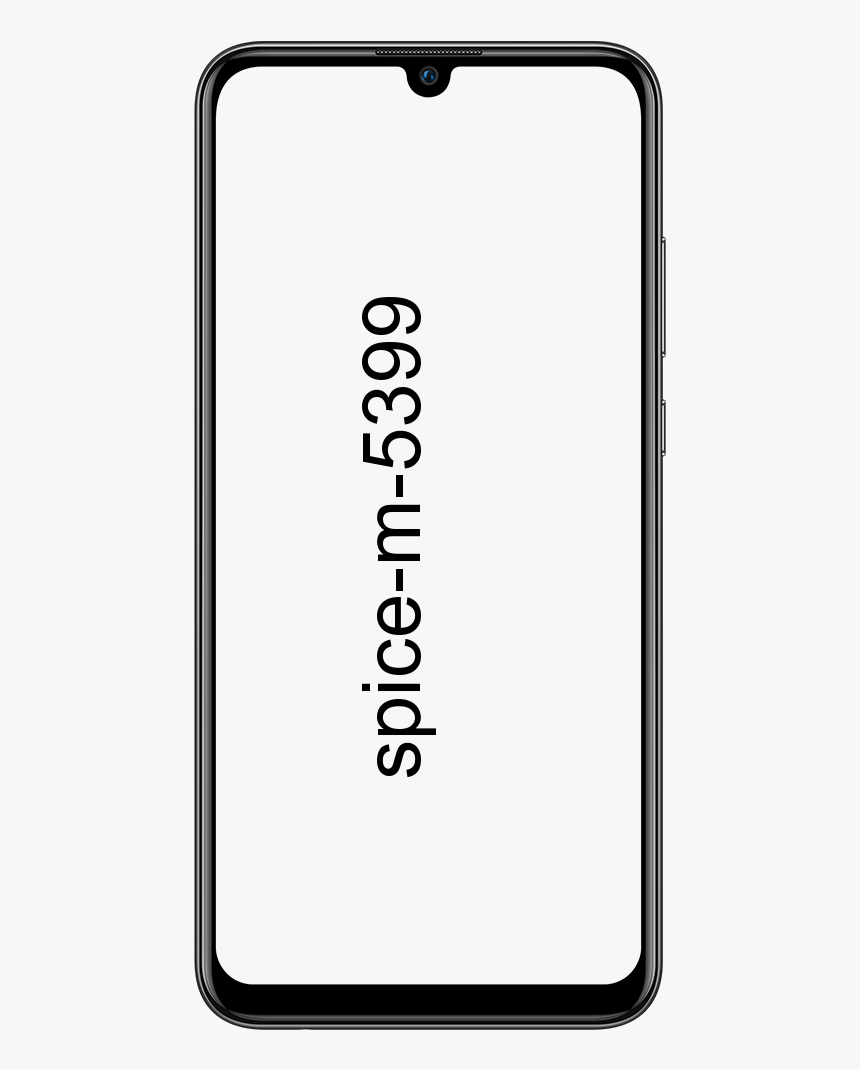Discord-rollen: rol toevoegen, beheren en verwijderen
Discord Rollen: Discord is de oplossing voor spraak- en tekstchat en is tegenwoordig de keuze van online gamers. Dit komt omdat het zo vreselijk configureerbaar is en verschillende keuzes en instellingen heeft dat gebruikers bijna alles kunnen doen wat ze willen in de app. Het nadeel is echter dat het toewijzen van de juiste machtigingen aan mensen een enorme taak kan zijn. Op Discord zijn er 13 machtigingen op serverniveau, 9 tekstmachtigingen en 7 stemmachtigingen. Elk van deze machtigingen is ook een binaire optie, dus er zijn 536.870.912 mogelijke combinaties van machtigingen.
ONTBREEK ROLLEN

Voer het rol. In Discord wordt een rol gedefinieerd als een set machtigingen met een naam. Er wordt bijvoorbeeld een standaardrol genoemd @iedereen, wat een enorm scala aan basisrechten geeft, zoals praten op de server en het lezen van berichten, maar zonder beheerdersrechten. Ook maakt een serverbeheerder een rol aan met de naam Moderator wat de mogelijkheid toevoegt om andere gebruikers te dempen of te verbannen. Gebruikers kunnen ook verschillende rollen krijgen toegewezen en hebben altijd de grootste combinatie van rolbevoegdheden.
STORING TOESTEMMINGEN
Er zijn 29 machtigingen voor Discord die zijn onderverdeeld in algemene machtigingen, tekstmachtigingen en stemrechten. We laten u elke toestemming kort weten:
ALGEMENE TOESTEMMINGEN
Beheerder:
De toestemming van de beheerder staat alle rechten toe die op de server aanwezig zijn. Dit is een zeer gevaarlijke toestemming om toegang te krijgen, omdat het veel stroom geeft.
Auditlogboek bekijken:
Met de toestemming kan de gebruiker de controlelogboeken van de server lezen.
Server beheren:
Het staat de gebruiker toe om de servernaam te wijzigen of deze naar een andere regio te verplaatsen.
Beheer rollen:
Met deze toestemming kan de gebruiker nieuwe rollen maken en rollen bewerken waarvoor geen beheermachtiging is ingeschakeld.
Kanalen beheren:
Hiermee kan de gebruiker kanalen op de server maken, bewerken en verwijderen.
Kick-leden:
Kick Members stelt de gebruiker in staat om leden van de server te schoppen.
gmail-e-mail afdrukken zonder koptekst
Leden verbannen:
Met de toestemming kan de gebruiker leden van de server verbannen.
Maak een directe uitnodiging:
Hiermee kan de gebruiker andere gebruikers op de server uitnodigen.
Bijnaam wijzigen:
Het geeft de gebruiker de mogelijkheid om zijn eigen bijnaam te wijzigen.
Bijnamen beheren:
Met deze toestemming kan de gebruiker ook de bijnamen van andere gebruikers wijzigen.
Emoji's beheren:
Met de toestemming kan de gebruiker emoji's op de server beheren.
Webhooks beheren:
Hiermee kan de gebruiker webhooks maken, bewerken en verwijderen.
Tekstkanalen lezen en spraakkanalen bekijken:
Het staat de gebruiker toe om de berichtkanalen te lezen.
TEKST TOESTEMMINGEN
Berichten sturen:
Hiermee kan de gebruiker berichten verzenden via de tekstchat.
TTS-berichten verzenden:
Met toestemming kan de gebruiker tekst-naar-spraakberichten verzenden.
Berichten beheren:
Met Berichten beheren kan de gebruiker berichten van andere gebruikers verwijderen of vastzetten.
Links insluiten:
Met de toestemming kan de gebruiker hyperlinks in de chat insluiten.
Voeg bestanden toe:
Sta de gebruiker toe om bestanden toe te voegen aan de chat.
Berichtgeschiedenis lezen:
Stel de gebruiker in staat terug te bladeren en toegang te krijgen tot eerdere berichten.
Noem iedereen:
Hiermee kan de gebruiker pushmeldingen voor de leden van het kanaal controleren.
Gebruik externe emoji's:
Sta gebruikers toe emoji's van andere servers te gebruiken.
Reacties toevoegen:
Het stelt de gebruiker ook in staat om nieuwe reacties op een bericht toe te voegen.
STEMMACHTIGINGEN
Aansluiten:
Geef de gebruiker toestemming om verbinding te maken (d.w.z. te horen) met het spraakkanaal.
Spreken:
Hiermee kan een gebruiker op het spraakkanaal spreken.
Leden dempen:
Stel de gebruiker in staat om de mogelijkheid van een andere gebruiker om te spreken uit te schakelen.
Deafen leden:
Geef de gebruiker ook toestemming om de mogelijkheid van een andere gebruiker om op het kanaal te luisteren uit te schakelen.
Leden verplaatsen:
Het stelt de gebruiker in staat om andere leden van het ene kanaal naar het andere te verplaatsen.
Spraakactiviteit gebruiken:
Verleen de gebruiker toegang om te spreken zonder Push-to-Talk te gebruiken.
Prioriteit spreker:
Stel gebruikers in staat het volume van andere gebruikers te verlagen wanneer deze gebruiker spreekt, zodat hun woorden luider zijn op het kanaal.
HOE ROLLEN BIJ STORING TOEVOEGEN

Het correct instellen van uw rollen is de sleutel tot het beheren van uw gebruikers op een Discord-server. Het is ook een goed idee om de basisrollen te hebben aangemaakt voordat u mensen voor de server uitnodigt. U kunt ook teruggaan en nieuwe rollen toevoegen of oude rollen opnieuw configureren als u eenmaal in bedrijf bent.
- Log in op Discord en ga vervolgens naar uw server.
- Kies de kleine vervolgkeuzepijl rechts van de servernaam en tik op Serverinstellingen.
- Tik op Rollen in het linkerdeelvenster. Nu zou je een enkele rol moeten zien genaamd @everyone.
- Tik op het + -pictogram om een rol toe te voegen.
- Wijs een beschrijvende naam en kleur toe aan de rol.
- Bekijk ook alle 28 machtigingen en schakel alleen de machtigingen in die u aan die rol wilt koppelen.
- Kies Wijzigingen opslaan.
- Herhaal voor elke nieuwe rol die u wilt aanmaken.
Door de verschillende machtigingsniveaus aan verschillende rollen toe te wijzen, kunt u een hiërarchie creëren op basis van vertrouwen. U kunt ook lagere rollen toewijzen aan nieuwelingen en hogere rollen aan degenen die u goed kent.
Om een rol aan een gebruiker toe te wijzen:
- Kies een gebruiker die u wilt gebruiken in het rechterdeelvenster.
- Kies de kleine + onder de gebruikersnaam en kies de rol uit het menu.
- Herhaal dit nu voor elke gebruiker op uw server.
U kunt ook efficiënter rollen toevoegen door met de rechtermuisknop op de gebruiker te klikken. Rollen kiezen en vervolgens op de rol (len) tikken die u wilt toevoegen in het vervolgmenu.
Zorg ervoor dat u voor elke gebruiker zoveel rollen kunt toevoegen als u wilt.
HOE ROLLEN IN DISCORD TE BEHEREN
Het beheren van rollen in Discord is hetzelfde als het maken ervan. U kunt desgewenst ook meer rollen toevoegen en de machtigingen binnen elke rol wijzigen. Naarmate uw samenleving groeit, kunt u ook anderen toevoegen. Omdat rollen afzonderlijk aan elke gebruiker moeten worden toegevoegd, is het ook het meest effectieve gebruik van uw tijd om zoveel mogelijk beleidsbeslissingen van uw server in de rol @everyone te stoppen. Zodat gebruikers standaard de machtigingen verlenen die u wilt dat ze hebben.

Onthoud ook de linkerkolom op de pagina Rollen, die de namen toont van alle rollen die je hebt gemaakt. Gebruikersnamen op de server tonen de kleur van de hoogste rol die aan een gebruiker is toegewezen.
HOE ROLLEN IN DISCORD TE VERWIJDEREN
Het komt zelden voor dat u een rol in Discord moet verwijderen, omdat u deze gewoon niet kunt toewijzen. Als uw account echter rommelig wordt met ongebruikte rollen, kunt u deze als volgt verwijderen.
- Kies de kleine vervolgkeuzepijl naast uw server en selecteer Serverinstellingen.
- Kies Rollen in het linkerdeelvenster en selecteer de rol die u wilt verwijderen.
- Scroll naar beneden en tik op de knop [naam van rol] verwijderen.
- Bevestig door op Oké te tikken.
MEER INFORMATIE
Rolbeheer is een moeilijk onderdeel van het georganiseerd houden van een Discord-server, met name het winnen van gebruikers.
Zorg ervoor dat er een limiet is van 250 verschillende rollen op een specifieke server. Dit zou in praktische termen geen beperking moeten zijn, maar begin niet met het definiëren van elke mogelijke combinatie van machtigingen die u ooit zou willen gebruiken. Als u dat doet, raakt u ook snel en efficiënt zonder rollen. Trouwens, concentreer je op wat de * Sociaal * functie van een specifieke rol is.
Zorg ervoor dat u feedback van uw gebruikers opent en vooral van de moderators die u selecteert om u te helpen bij het runnen van de server. Als ze u herhaaldelijk vertellen dat ze specifieke machtigingen willen, doen ze dat waarschijnlijk ook.
Conclusie:
Laat het ons weten in het commentaargedeelte hieronder voor verdere vragen en vragen. Laat ook een opmerking achter als je iets wilt delen.
Tot dan! Blijf lachen
Lees ook: Hoe u een hoger niveau kunt bereiken in Steam Snelle stappen in detail